Nat123客户端Linux版本安装启动教程。推荐使用2.8.x及以上Linux系统环境。适用于Debian/Ubuntu、CentOS/RHEL/fedora/AliyunLinux、SUSE、等linux系统平台。
以Root用户登陆服务器执行相关操作。
一,查看操作系统版本。
#uname -r ——查看版本。或用uname -a,或cat /proc/version
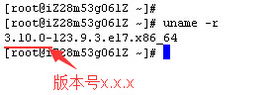
建议使用2.8.x或更新版本的Linux系统平台。
二,系统2.8.x(包括2.8.0)及以上Linux平台安装启动过程(相对简单/推荐):
1,本地环境更新
#yum update ——centos/RHEL/fedora/AliyunLinux系统使用的命令
#apt-get update ——debian/ubuntu系统使用的命令
#zypper update ——suse系统使用的命令
Yum/apt-get/zypper是等效的,不同系统下的对应命令。centos/RHEL/fedora/AlinuxLinux用yum;debian/ubuntu用apt-get;suse 用zypper。

如出现提示是否继续时,输入y回车。
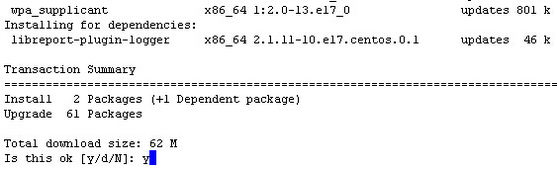
出现提示完成complete表示更新成功完成。
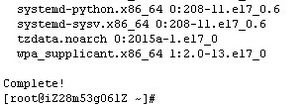
本地更新操作可按需执行,建议执行;新装系统建议执行;未执行此更新操作,但后续操作过程中提示缺少某某,回头这一步更新再从头开始。
2,运行环境安装
#yum install mono-complete ——centos/RHEL/fedora/AlinuxLinux系统执行的命令
#apt-get install mono-complete ——debian/ubuntu系统执行的命令
#zypper install mono-complete ——SUSE系统执行的命令
如提示没有mono-complete,使用mono-devel或monoDevelop或monodevelop。yum/apt-get/zypper是等效的,不同系统下的对应命令。centos/RHEL/fedora/AlinuxLinux用yum;debian/ubuntu用apt-get;suse 用zypper。
如执行安装mono命令提示无安装包则参考里面的在线下载mono安装包章节部分。
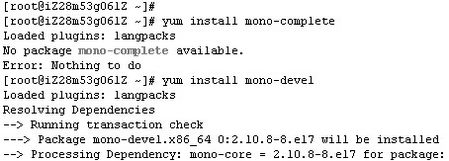
如过程中出现提示是否继续时,输入y并回车

出现完成提示,表示安装成功。

#mono -V ——查看安装运行环境版本信息,注意是大写的V字母

正常情况下版本号信息是高于2.8.0的。(如小于这个版本号,uname -r核实操作系统版本是否低于2.8.0;并按照本文下面针对Linux低版本安装启动方法操作参考执行;或更换新版本操作系统。)
3,客户端安装
可以直接在自己Linux服务器在线下载安装,也可以登陆网站下载安装包并上传自己Linux服务器。
(1)方法一:直接在自己Linux服务器在线下载安装方法:
#cd /opt ——将opt换成是自己本地实际目标安装目录
#mkdir nat123 ——创建一个nat123文件夹
#cd /nat123 ——在新创建文件夹下执行安装等操作
#wget http://www.nat123.com/down/nat123linux.tar.gz ——下载安装包。过程中可能会有转跳提示,忽略它。
# tar -zxvf nat123linux.tar.gz 解压本地目录
(2)方法二:登陆网站下载安装包并上传自己Linux服务器方法:
访问网站,在软件下载页面,下载Linux版本安装包到本地。

并通过SSH Secure File或其他FTP方式或其他方法上传到自己的Linux服务器。
4,客户端启动
客户端启动及后台服务启动
(1)客户端启动
#cd /opt/nat123 ——将opt/nat123换成是自己本地实际安装目录
#mono nat123linux.sh ——运行客户端,并按提示依次输入自己的帐号和密码

登陆成功截图如下预览
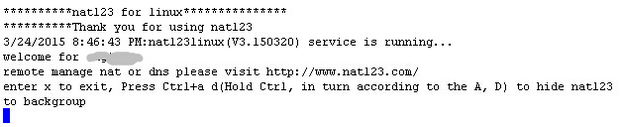
登录成功正常后,如退出关闭当前进程,需重新以后台服务启动确保nat123的正常运行。
(2)客户端后台服务启动(需要先参与上面的输入帐号密码登录成功记录为前提)
#cd /opt/nat123 ——将opt/nat123换成是自己本地实际安装目录
#mono nat123linux.sh service & ——后台服务方式启动,自动读取上次成功登录帐号

通过service后台服务方式登录后,该干嘛干嘛的,不影响其他操作,可以ps查看nat123状态
#ps -ef|grep nat123

5. 登陆网站远程web管理
登陆网页进行端口映射和动态域名解析添加修改删除,进行管理。用户中心,端口映射列表/域名解析列表相关操作。
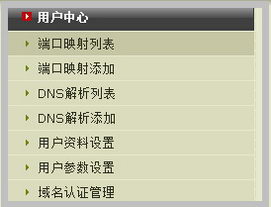
三,系统2.8.x以下Linux平台安装启动过程(仅供参考,如实际操作过程有其他异常提示,请按照实际环境提示解决):
开机自动读本地最近登录帐号启动(推荐):
(1)本地先手动输入帐号密码成功登录一次;客户端会自动记住正确的登录帐号密码。
(2)再次登录时即无需重复输入帐号密码,通过 #mono nat123linux.sh service & 即可登录使用。可将此命令写入自己的开机启动脚本即可实现开机自动登录使用。
带密码Linux机下的用户登录:
支持 #mono nat123linux.sh autologin username password & 带帐号密码一令登录,其中username是自己的用户名,password是自己的密码。可通过此登录方式自定义shell脚本和类似调用实现开机自动登录启动。提示,此方式下如开机未能及时联网成功,可能会导致登录失败。
提示:
1,在实际操作过程中,结合本地环境,以本地实际为准。
2,确保服务器有联网。网络好时,系统更新安装会快点;网络一般时,可能会要慢点。
3,登录LINUX客户端后,可以在任何上网环境登录官网用户中心进行添加修改映射/解析操作,会自动同步到linux客户端生效。
4,确保客户端帐号登录使用的唯一,同帐号多处登录客户端使用会影响映射混乱。如已在LINUX客户端登录了,就不要再windows客户端再次登录。只有在负载均衡环境下才能多处登录使用。





















 1185
1185











 被折叠的 条评论
为什么被折叠?
被折叠的 条评论
为什么被折叠?








